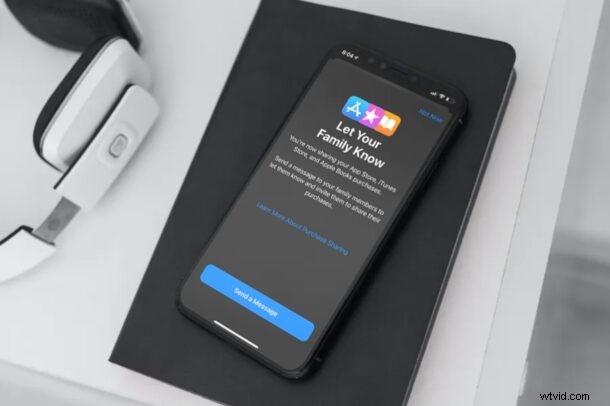
Vuoi condividere alcuni acquisti Apple con i membri della tua famiglia? O forse vuoi fargli fare acquisti usando la tua carta di credito? In tal caso, sarai molto interessato a provare la funzione di condivisione familiare di Apple che ti consente di condividere le app acquistate con più utenti contemporaneamente e puoi fare tutto direttamente da iPhone o iPad.
Questa funzione in realtà non è niente di nuovo. In effetti, Family Sharing è disponibile dal rilascio di iOS 8 nel 2014. Per coloro che non l'hanno ancora provato, puoi utilizzare questa funzione non solo per condividere i tuoi acquisti, ma anche il tuo metodo di pagamento e i tuoi abbonamenti. Per quanto riguarda la condivisione degli acquisti, puoi acquistare qualsiasi app supportata una volta e sarà condivisa con altri membri del tuo gruppo familiare senza che debbano pagarla di tasca propria.
Come condividere gli acquisti di app con la famiglia su iPhone e iPad
Innanzitutto, dovrai configurare “In famiglia” e aggiungere le persone al tuo gruppo famiglia prima di poter condividere gli acquisti con loro. Ora, senza ulteriori indugi, iniziamo.
- Vai a "Impostazioni" dalla schermata iniziale del tuo iPhone o iPad.

- Nel menu delle impostazioni, tocca il nome del tuo ID Apple che si trova proprio in alto.

- Questo ti porterà al menu delle impostazioni del tuo ID Apple. Qui, tocca l'opzione "Condivisione famiglia" situata appena sopra l'elenco di tutti i tuoi dispositivi collegati.
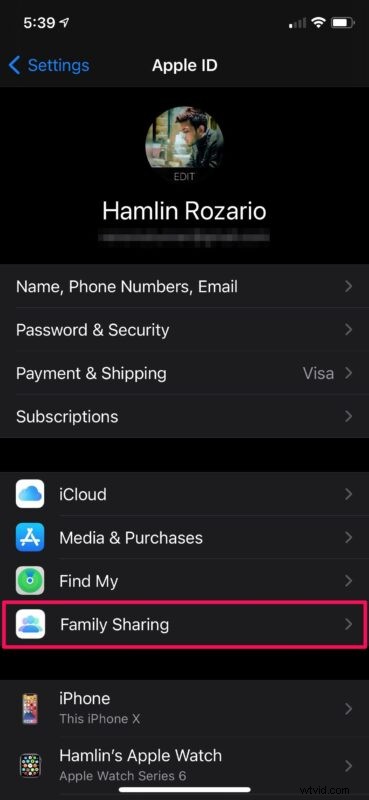
- Qui troverai tutte le persone che hai aggiunto al gruppo Famiglia. Se non vedi nessuno qui, assicurati di aggiungere membri prima di continuare. Scorri verso il basso e tocca "Acquista condivisione" che si trova nella sezione Altro da condividere.

- Successivamente, ti verrà presentata la condivisione degli acquisti e il tuo indirizzo e-mail ID Apple verrà mostrato come account che verrà utilizzato per condividere gli acquisti. Hai la possibilità di utilizzare un account diverso, se necessario. Tocca "Continua".
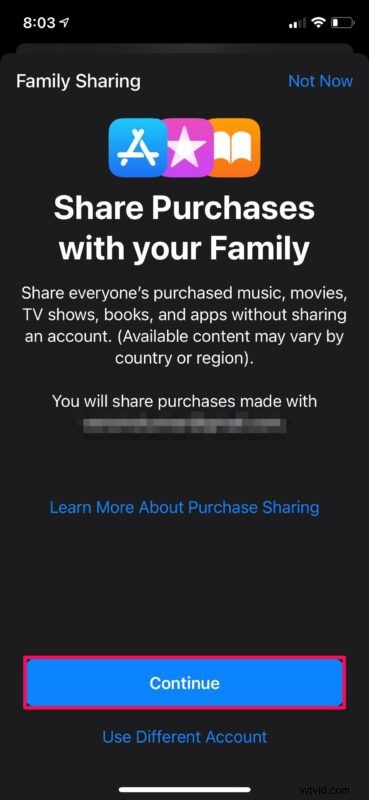
- In questo passaggio, ti verranno presentati i pagamenti condivisi. Il metodo di pagamento predefinito collegato al tuo account Apple verrà utilizzato per gli acquisti effettuati dai membri della tua famiglia. Tocca di nuovo "Continua".
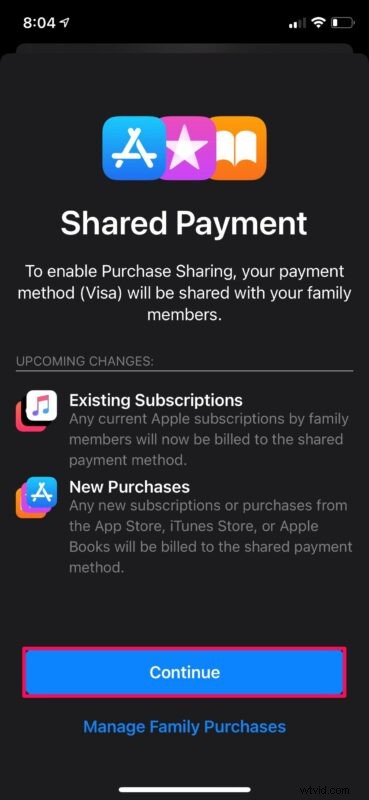
- Successivamente, ti verrà chiesto di informare le persone nel tuo gruppo Famiglia che stai condividendo gli acquisti. Tocca "Invia un messaggio" per farglielo sapere.
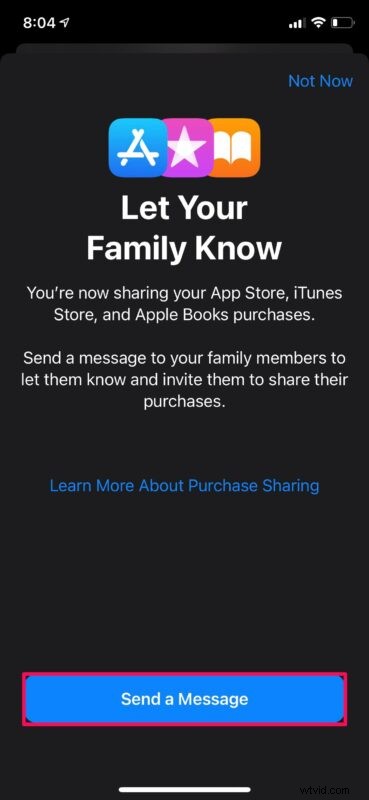
- Se dovessi cambiare idea sulla condivisione dei tuoi acquisti, puoi farlo dal menu Condivisione acquisti. Se desideri interrompere la condivisione delle app acquistate con altre persone ma continuare a utilizzare il metodo di pagamento condiviso, puoi disattivare l'opzione "Condividi acquisti con la famiglia". Tuttavia, se desideri disattivare completamente questa funzione, puoi toccare "Interrompi condivisione acquisti".
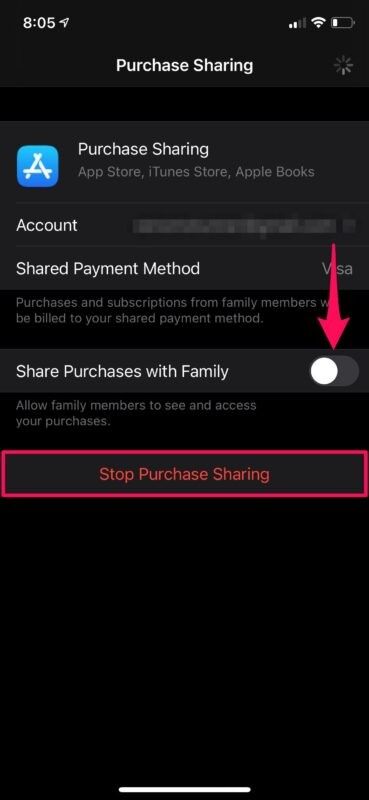
A questo punto, dovresti aver configurato la condivisione degli acquisti sul tuo iPhone o iPad, a condizione di aver seguito tutti i passaggi correttamente.
Qualsiasi utente che aggiungi da ora al tuo gruppo Famiglia avrà accesso immediato a tutte le app acquistate con il supporto per la condivisione della famiglia gratuitamente. Oltre a questo, potranno anche accedere ai tuoi abbonamenti che supportano la condivisione familiare come Apple Music, Apple TV+, Apple Arcade, ecc.
Detto questo, non dimenticare che il tuo metodo di pagamento verrà addebitato se qualcuno nel tuo gruppo Famiglia installa un'app a pagamento. Tuttavia, se hai un bambino nel tuo gruppo, puoi abilitare "Chiedi di acquistare" per assicurarti che abbia la tua autorizzazione prima di effettuare un acquisto sull'App Store.
Vorremmo sottolineare che non puoi disattivare la condivisione dell'abbonamento separatamente come puoi fare con la condivisione degli acquisti. Pertanto, se stai cercando un modo per condividere gli acquisti senza condividere gli abbonamenti, sei sfortunato.
Se desideri interrompere la condivisione dei tuoi acquisti con una persona specifica nel tuo gruppo Famiglia, puoi rimuoverli manualmente dal menu “In famiglia”. Inoltre, se utilizzi un Mac come dispositivo di elaborazione principale, puoi aggiungere e rimuovere membri anche sul tuo computer macOS.
Sei riuscito a configurare la condivisione degli acquisti e i pagamenti condivisi per la tua famiglia senza problemi? Qual è la tua opinione su questa caratteristica elegante? Quanti membri hai nel tuo gruppo famiglia? Facci sapere le tue preziose opinioni e condividi le tue esperienze nella sezione commenti in basso.
